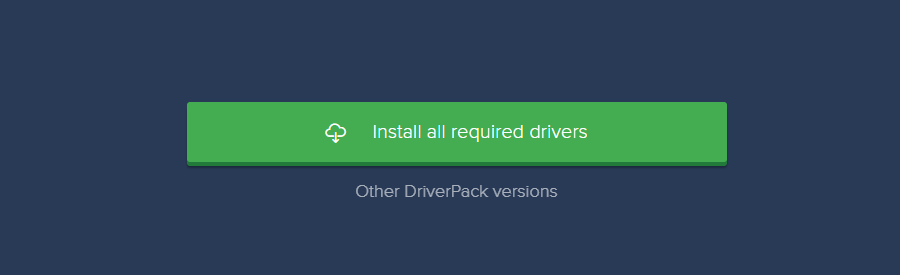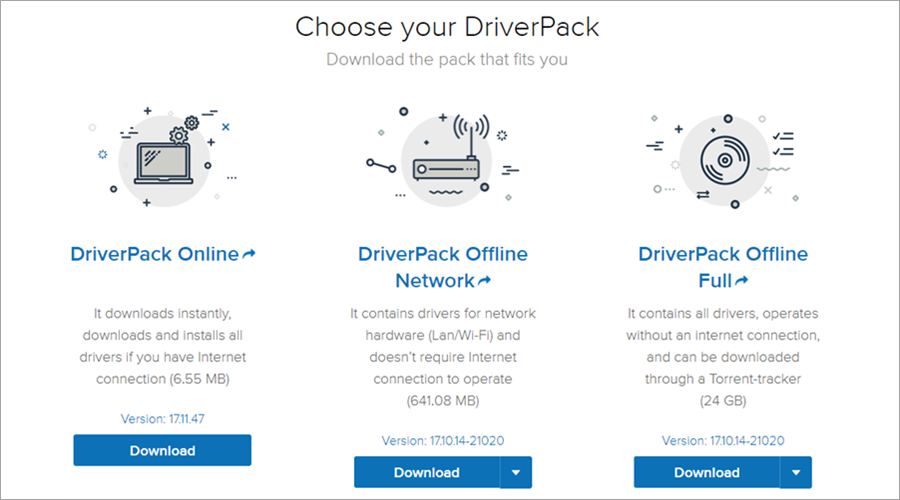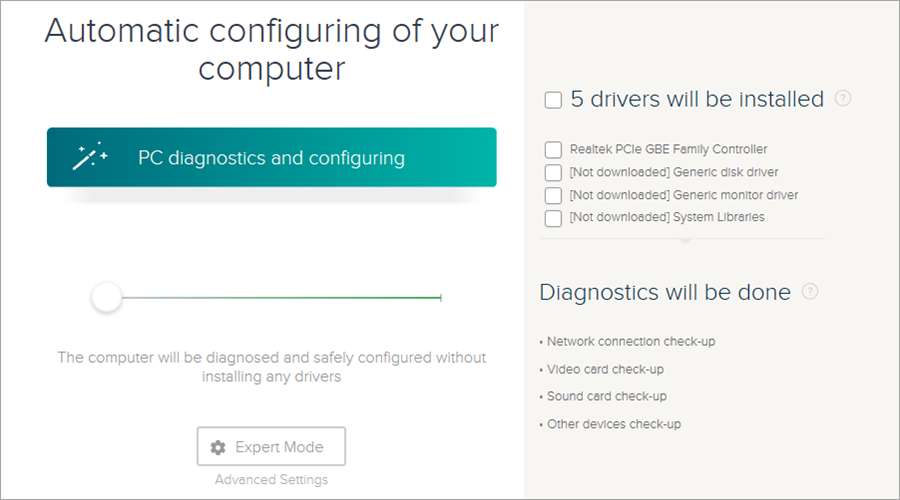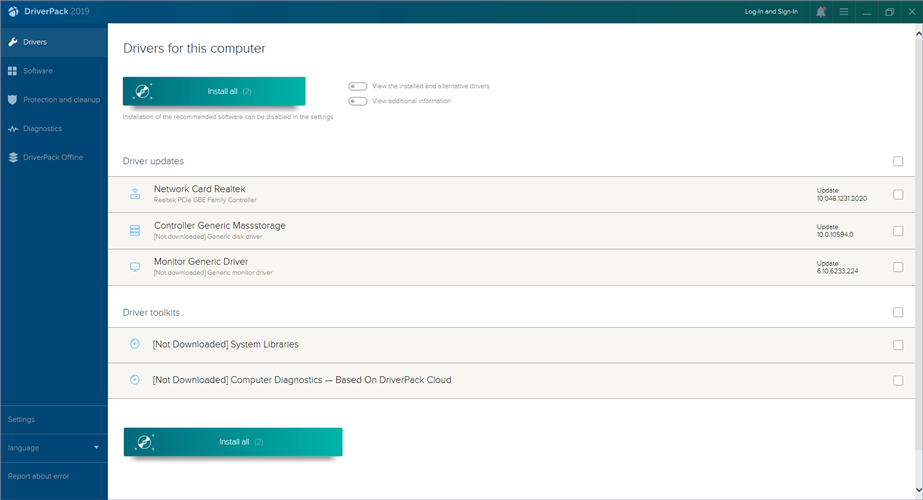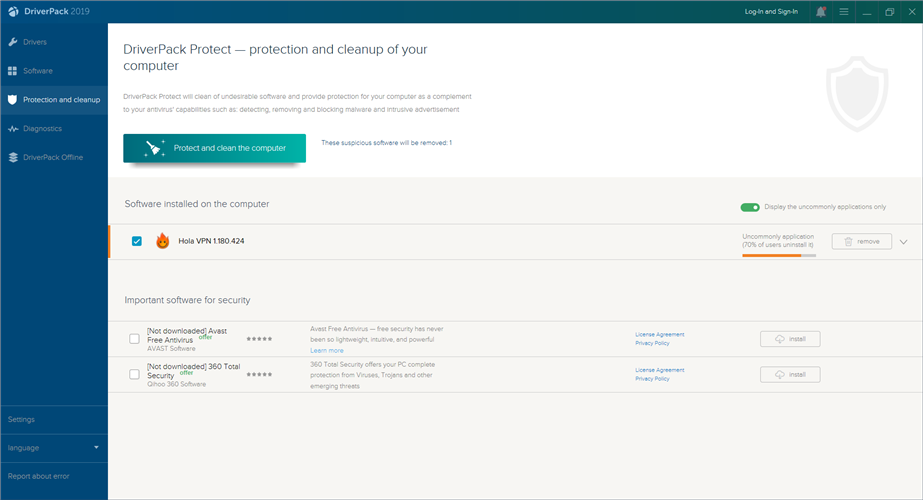Dacă driverele de dispozitiv sunt vechi și învechite, acest lucru poate cauza probleme serioase pe computer. De exemplu, este posibil să nu puteți juca un joc din cauza driverului dvs. GPU învechit sau este posibil să aveți probleme de conectivitate la rețea din cauza driverelor de rețea defecte.
Cea mai simplă modalitate de a rezolva aceste erori este păstrarea driverelor de dispozitiv la zi. Din punct de vedere tehnic, ar trebui să puteți face acest lucru pe cont propriu, identificând tipul de dispozitiv în Manager dispozitive și căutând pe web versiuni mai noi.
Cu toate acestea, este riscant, mai ales dacă nu ați făcut-o înainte. Ați putea ajunge să instalați un driver incompatibil care va cauza și mai multe probleme cu computerul.

În loc să faceți acest lucru, puteți apela la o soluție software specializată în actualizări de drivere, cum ar fi Soluția DriverPack . Este un instrument popular în comunitatea de utilizatori, precum și gratuit și include o bază de date uriașă.
Acesta detectează automat driverele dvs. învechite și găsește versiuni mai noi online, solicitându-vă să le descărcați și să le instalați cu doar câteva clicuri.
Cum să descărcați DriverPack Solution
Puteți obține link-urile de descărcare a soluției DriverPack de pe site-ul oficial . Dacă faceți clic pe butonul Instalați toate driverele necesare , veți descărca DriverPack Solution Online . Este ușor și necesită o conexiune activă la Internet pentru a găsi drivere mai noi online.
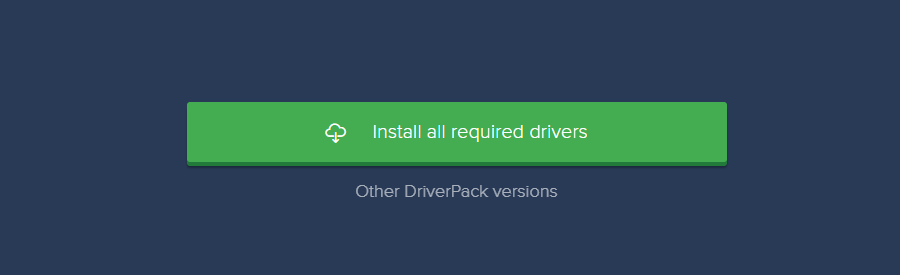
Dacă sunteți interesat de DriverPack Solution Offline , faceți clic pe Alte versiuni DriverPack pentru a obține rețea sau ediția completă. DriverPack Offline Network are o bază de date offline cu drivere de rețea și nu are nevoie de o conexiune la internet.
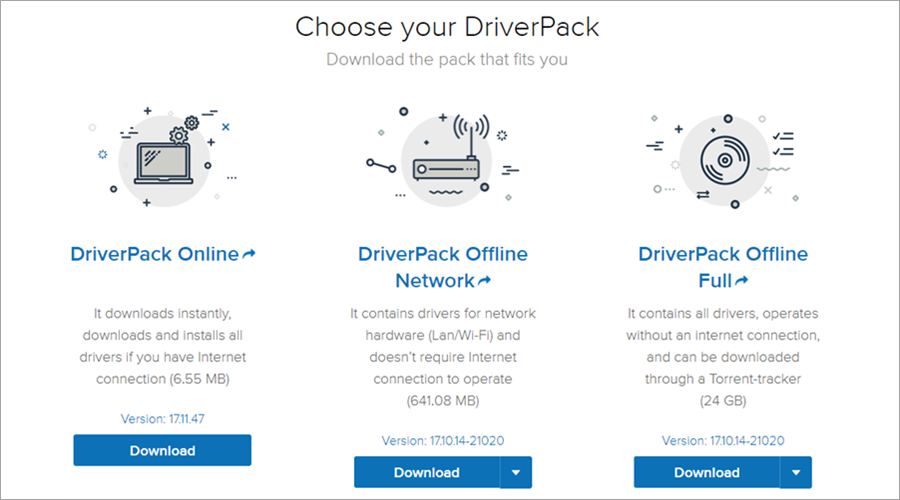
Versiunea completă este cea mai mare, conține toate tipurile de drivere și nu are nevoie de mediul online. Este ideal pentru actualizarea computerelor fără o conexiune la internet funcțională.
Cum se utilizează Soluția DriverPack
În mod implicit, DriverPack Solution vă diagnostichează computerul pentru probleme și îl configurează în siguranță, fără a instala niciun driver. Afișează driverele exacte pe care dorește să le actualizeze în partea dreaptă. Este mai bine să mergi cu această opțiune, astfel încât să poți inspecta totul de aproape.
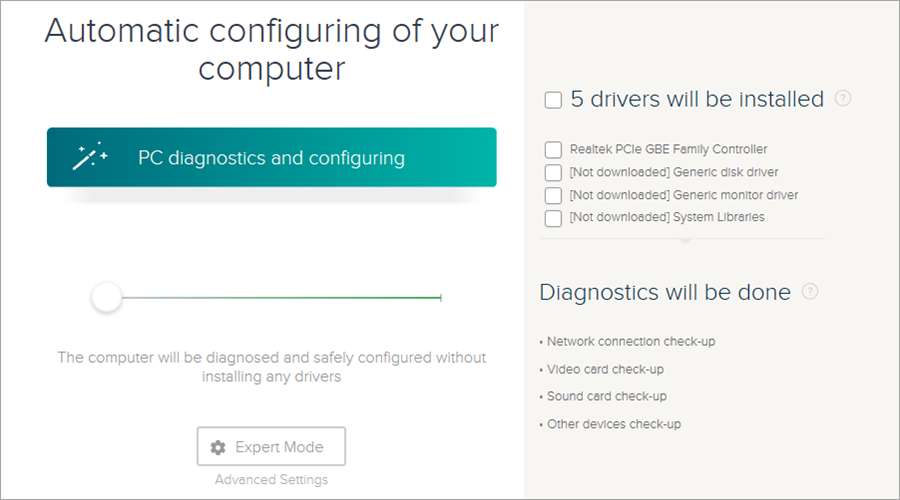
În schimb, aplicația recomandă să optați pentru opțiunea automată, care instalează și actualizează toate actualizările necesare. Nu suntem cu adevărat de acord cu asta, dar în cele din urmă este chemarea ta.
Între timp, utilizatorii calificați pot trece la Modul Expert pentru a examina îndeaproape toate driverele și a le selecta pe cele de actualizat, excluzându-i pe restul.
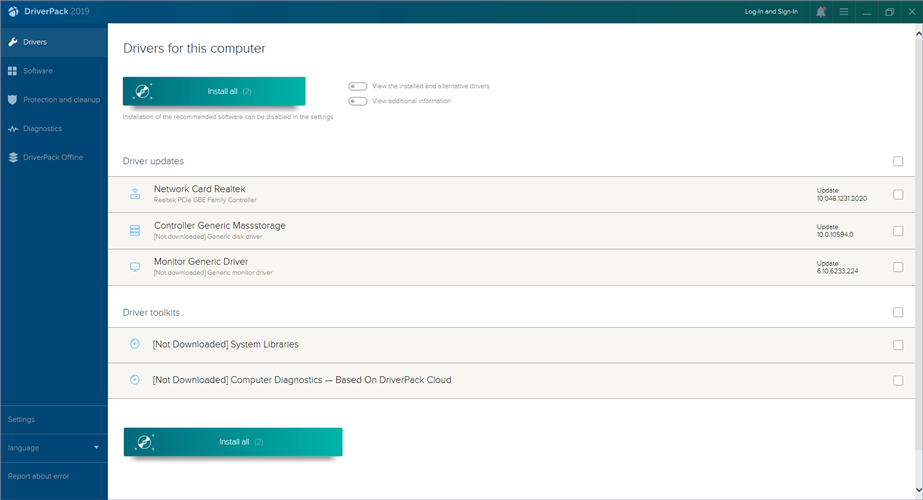
Soluția DriverPack poate elimina, de asemenea, instrumentele suspecte de pe computerul dvs. din zona de protecție și curățare . Are o secțiune de diagnosticare care colectează date despre computerul dvs. și le afișează într-un singur loc.
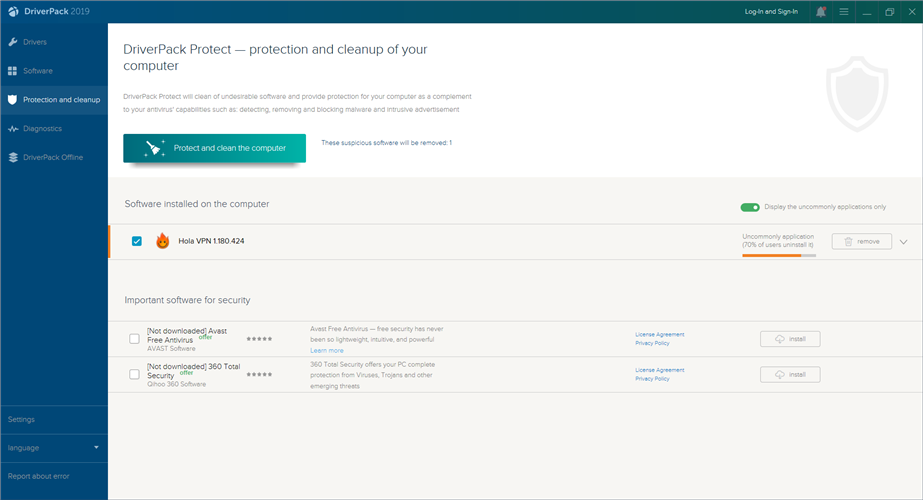
De asemenea, puteți schimba limba interfeței, puteți crea automat puncte de restaurare a sistemului, puteți face copii de siguranță ale driverelor și puteți împiedica aplicația să instaleze automat driverele recomandate.
Soluția DriverPack este sigură și legitimă?
Este destul de clar că DriverPack Solution se adresează în principal persoanelor fără experiență care doresc să-și actualizeze rapid toate driverele de dispozitiv, fără a-i arunca o privire a doua. Din acest motiv, întregul proces este automat.
Cu toate acestea, poate fi ușor perceput ca intruziv, deoarece DriverPack Solution începe să modifice setările computerului de îndată ce îl lansați și poate fi dificil să opriți procesul. Majoritatea utilizatorilor avansați nu pot fi mulțumiți de el.
În plus, interfața este plină de oferte de la terți care se instalează chiar dacă faceți clic accidental pe ele, cum ar fi secțiunea Software .
Unii utilizatori au raportat, de asemenea, că DriverPack Solution instalează aplicații terță parte fără consimțământ , ceea ce este considerat cu siguranță un comportament rău intenționat. Declanșează chiar și unele rapoarte de malware, conform raportului său VirusTotal .
Concluzie
Soluția DriverPack face o treabă bună când vine vorba de detectarea driverelor învechite și de instalarea celor mai recente versiuni pentru ca computerul să funcționeze din nou bine. Este rapid, eficient și ușor de utilizat.
Dar este imposibil să treci cu vederea comportamentul rău raportat de utilizatorii care au avut încredere în DriverPack Solution pentru a nu instala software nedorit pe mașinile lor.